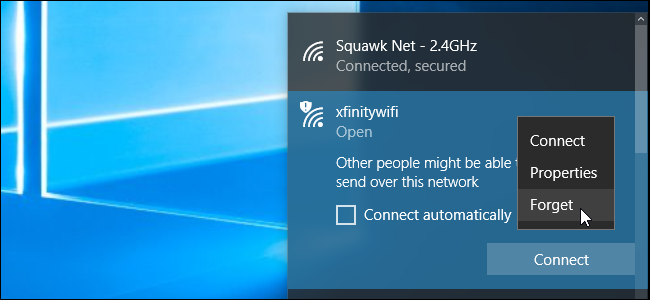
Windows 10 guarda una lista de redes Wi-Fi a las que se conecta junto con sus frases de contraseña y otras configuraciones. Si desea evitar que su PC se conecte a una red automáticamente, deberá hacer que Windows “olvide” la red Wi-Fi.
El proceso era obvio en Windows 7, donde simplemente podía seleccionar » Administrar redes inalámbricas » en el Centro de redes y recursos compartidos del Panel de control y eliminar las redes guardadas. Windows 8 eliminó esta opción y lo obligó a usar los comandos del símbolo del sistema. Pero en Windows 10, Microsoft proporciona una vez más una interfaz gráfica para esto.
Cómo olvidar rápidamente una red Wi-Fi guardada
Microsoft finalmente agilizó este proceso en la Actualización Fall Creators de Windows 10 , por lo que no tiene que buscar en la aplicación Configuración o el Panel de control.
Simplemente abra la ventana emergente de Wi-Fi desde su área de notificación, también conocida como bandeja del sistema. Haga clic con el botón derecho o mantenga presionado el nombre de la red que desea olvidar y seleccione «Olvidar».
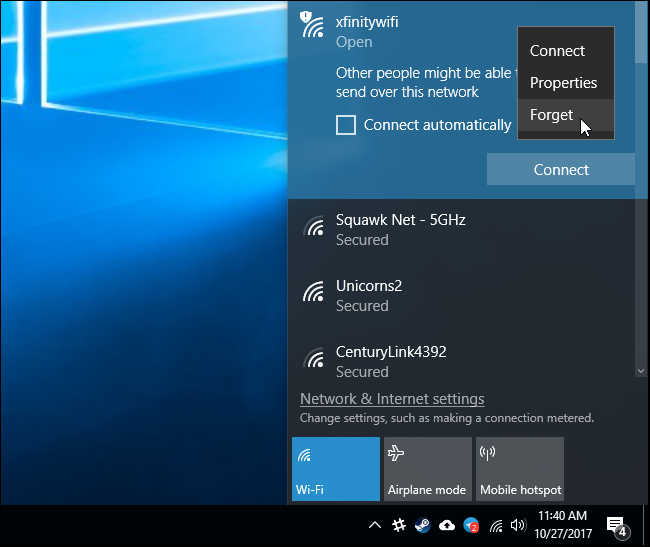
Esto solo funciona si está cerca de la red Wi-Fi y aparece en la lista. Si desea eliminar una red Wi-Fi que su dispositivo no puede ver en este momento, deberá usar la aplicación Configuración.
Cómo olvidar una red Wi-Fi guardada desde la configuración
Para olvidar una red Wi-Fi guardada que no está cerca, deberá dejar atrás el antiguo Panel de control y usar la nueva aplicación Configuración. La función «Administrar redes inalámbricas» ya no está disponible en el Centro de redes y recursos compartidos.
Dirígete a Configuración> Red e Internet para comenzar.
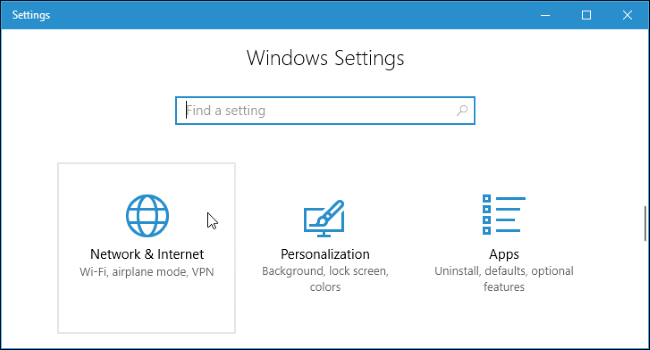
Seleccione la categoría «Wi-Fi» y haga clic en el enlace «Administrar redes conocidas».
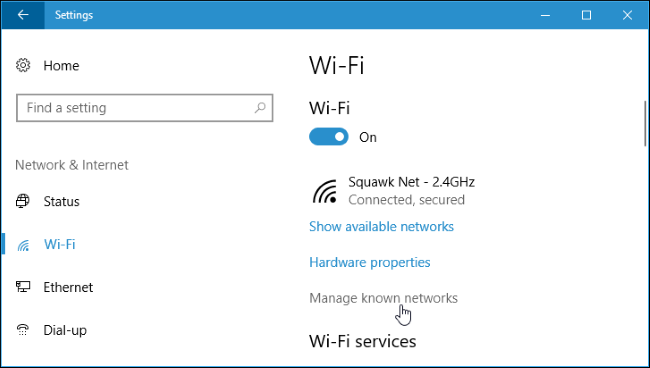
Verás una lista de todas las redes Wi-Fi a las que te hayas conectado. Para olvidar una red, haga clic en ella y haga clic en «Olvidar». Puede utilizar las opciones de búsqueda, clasificación y filtrado para encontrar una red en esta lista.
La próxima vez que se conecte a una red, se le pedirá su frase de contraseña y Windows la configurará desde cero.
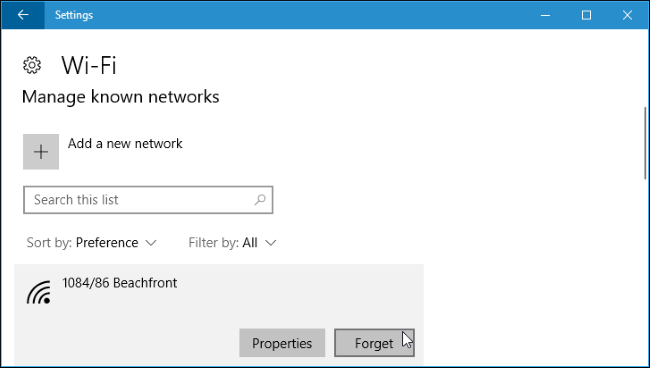
Cómo olvidar una red guardada desde el símbolo del sistema
También puede hacer esto desde el símbolo del sistema, si lo prefiere. En Windows 8 y 8.1, esta fue la única forma integrada de olvidar las redes Wi-Fi porque Microsoft no proporcionó ninguna herramienta gráfica.
Inicie una ventana de símbolo del sistema como administrador para comenzar. Para hacerlo, abra el menú Inicio, busque «Símbolo del sistema», haga clic con el botón derecho en el acceso directo del símbolo del sistema y seleccione «Ejecutar como administrador».

Escribe el siguiente comando y presiona «Enter» para mostrar una lista de tus redes Wi-Fi guardadas:
netsh wlan mostrar perfiles
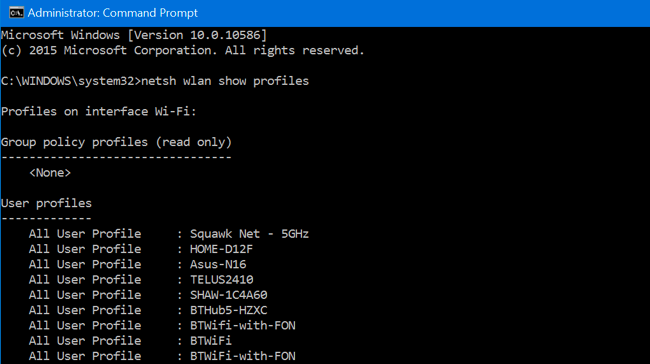
Busque el nombre de perfil de la red que desea olvidar. Escriba el siguiente comando, reemplazando «NOMBRE DE PERFIL» con el nombre de la red que desea olvidar:
netsh wlan eliminar nombre de perfil = "NOMBRE DE PERFIL"
Por ejemplo, digamos que desea eliminar una red llamada «BTWiFi». Escribirías el siguiente comando:
netsh wlan delete profile name="BTWiFi"



